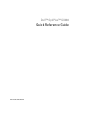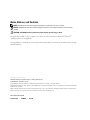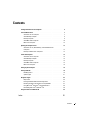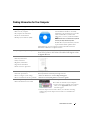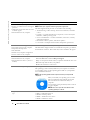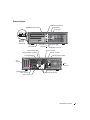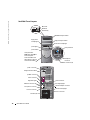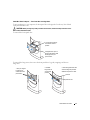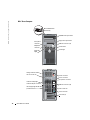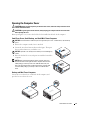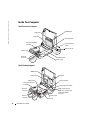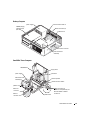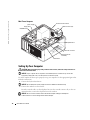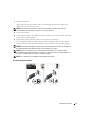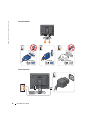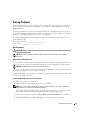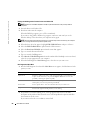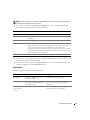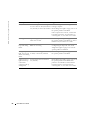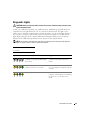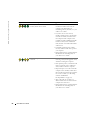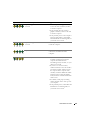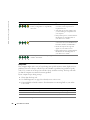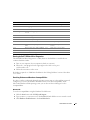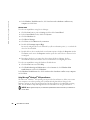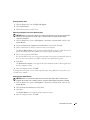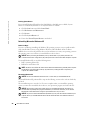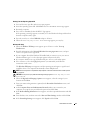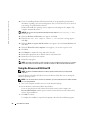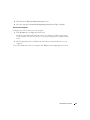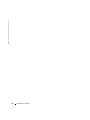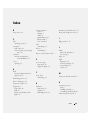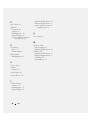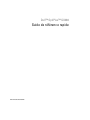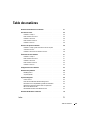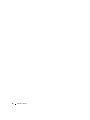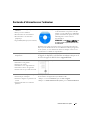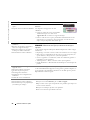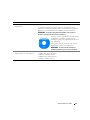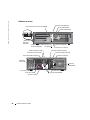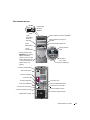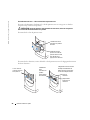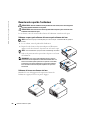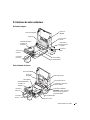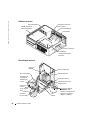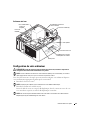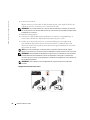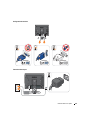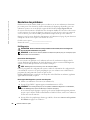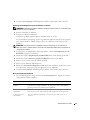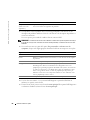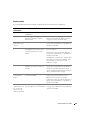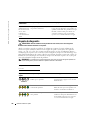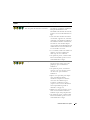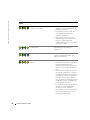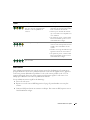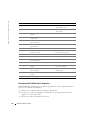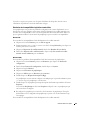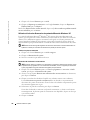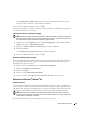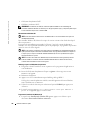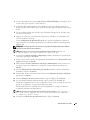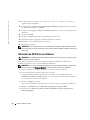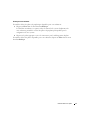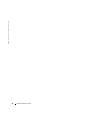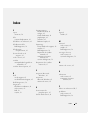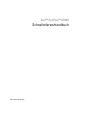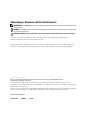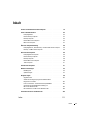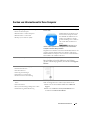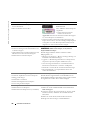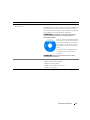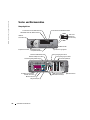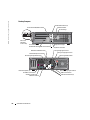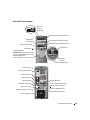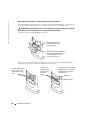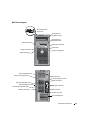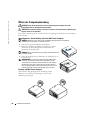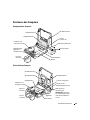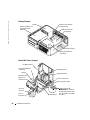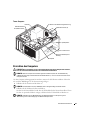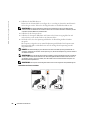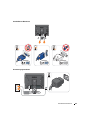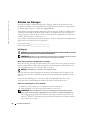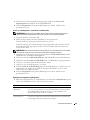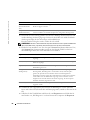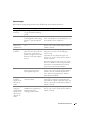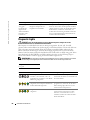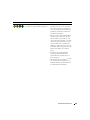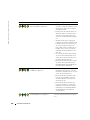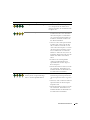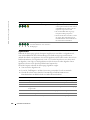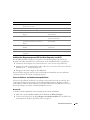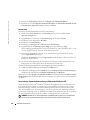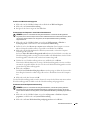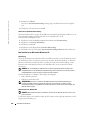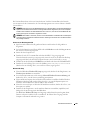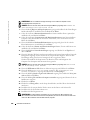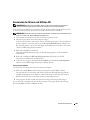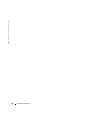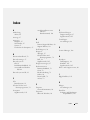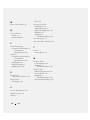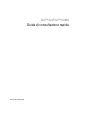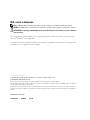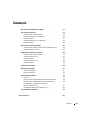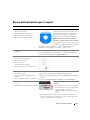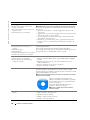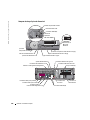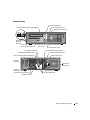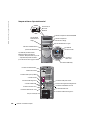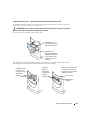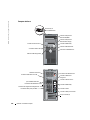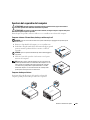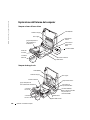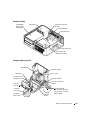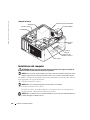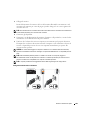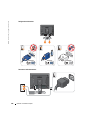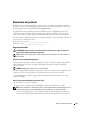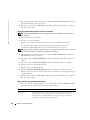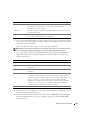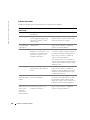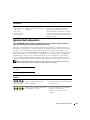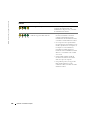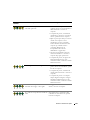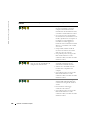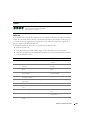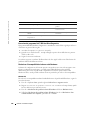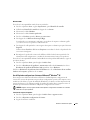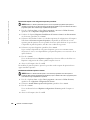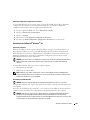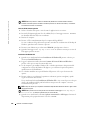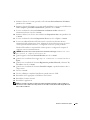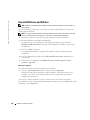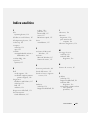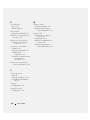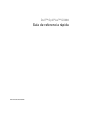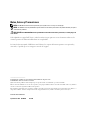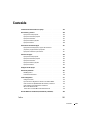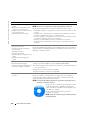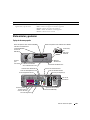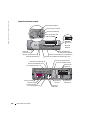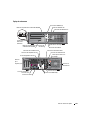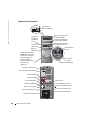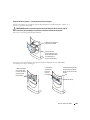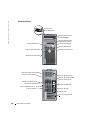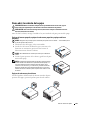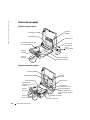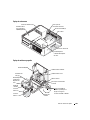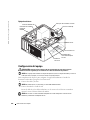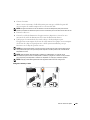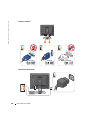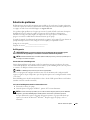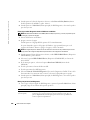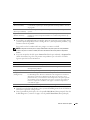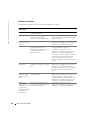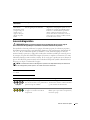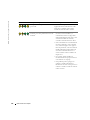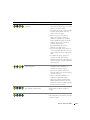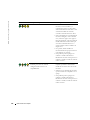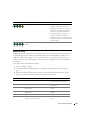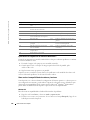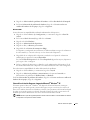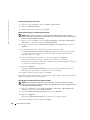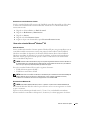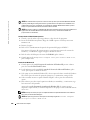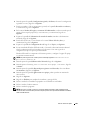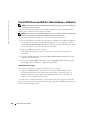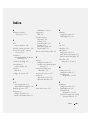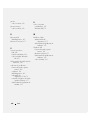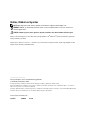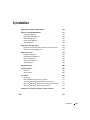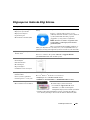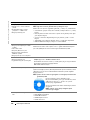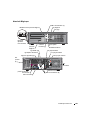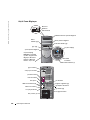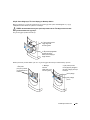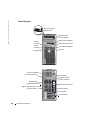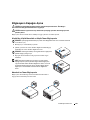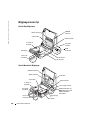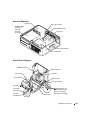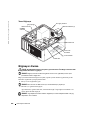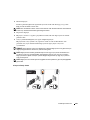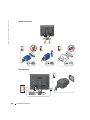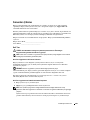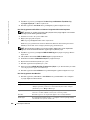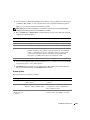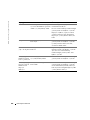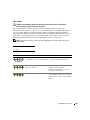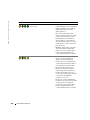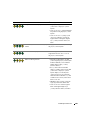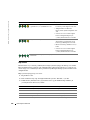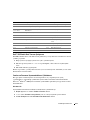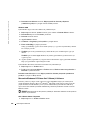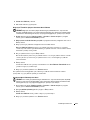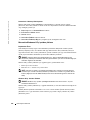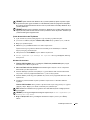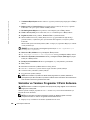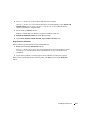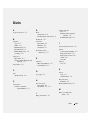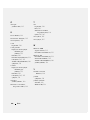Dell OptiPlex GX280 Guide de démarrage rapide
- Taper
- Guide de démarrage rapide
La page est en cours de chargement...
La page est en cours de chargement...
La page est en cours de chargement...

4 Contents
La page est en cours de chargement...
La page est en cours de chargement...
La page est en cours de chargement...
La page est en cours de chargement...
La page est en cours de chargement...
La page est en cours de chargement...
La page est en cours de chargement...
La page est en cours de chargement...
La page est en cours de chargement...
La page est en cours de chargement...
La page est en cours de chargement...
La page est en cours de chargement...
La page est en cours de chargement...
La page est en cours de chargement...
La page est en cours de chargement...
La page est en cours de chargement...
La page est en cours de chargement...
La page est en cours de chargement...
La page est en cours de chargement...
La page est en cours de chargement...
La page est en cours de chargement...
La page est en cours de chargement...
La page est en cours de chargement...
La page est en cours de chargement...
La page est en cours de chargement...
La page est en cours de chargement...
La page est en cours de chargement...
La page est en cours de chargement...
La page est en cours de chargement...
La page est en cours de chargement...
La page est en cours de chargement...
La page est en cours de chargement...

Dell™ OptiPlex™ GX280
Guide de référence rapide
Modèles DHP, DHS, DCNE, DHM, DCSM

Remarques, avis et précautions
REMARQUE : Une REMARQUE indique des informations importantes qui peuvent vous aider à mieux utiliser votre
ordinateur.
AVIS : Un AVIS vous avertit d’un risque de dommage matériel ou de perte de données et vous indique comment éviter le
problème.
PRÉCAUTION : Une PRÉCAUTION indique un danger d'endommagement du matériel, de blessure personnelle, ou de
mort.
Si vous avez acheté un ordinateur Dell™ Série n, les références du présent document concernant les systèmes
d'application Microsoft
®
Windows
®
ne sont pas applicables.
Les CD
Guide de référence rapide
,
Pilotes et utilitaires
et les supports de système d'exploitation sont en option et
peuvent ne pas être livrés avec tous les ordinateurs.
____________________
Les informations contenues dans ce document sont sujettes à modification sans préavis.
© 2004 Dell Inc. Tous droits réservés.
La reproduction de ce document, de quelque manière que ce soit, sans l'autorisation écrite de Dell Inc. est strictement interdite.
Marques utilisées dans ce document : Dell, OptiPlex et le logo DELL sont des marques de Dell Inc. ; Microsoft et Windows sont des marques
déposées de Microsoft Corporation.
D'autres marques et noms commerciaux peuvent être utilisés dans ce document pour faire référence aux entités se réclamant de ces marques
et de ces noms ou à leurs produits. Dell Inc. rejette tout intérêt propriétaire dans les marques et les noms commerciaux autres que les siens.
Modèles DHP, DHS, DCNE, DHM, DCSM
Septembre 2004 Réf. M7467 Rév. A00

Table des matiéres 39
Table des matiéres
Recherche d'informations sur l'ordinateur . . . . . . . . . . . . . . . . . 41
Vues avant et arrière
. . . . . . . . . . . . . . . . . . . . . . . . . . . . 44
Ordinateur compact
. . . . . . . . . . . . . . . . . . . . . . . . . . 44
Petit ordinateur de bureau
. . . . . . . . . . . . . . . . . . . . . . . 45
Ordinateur de bureau
. . . . . . . . . . . . . . . . . . . . . . . . . 46
Petit ordinateur mini-tour
. . . . . . . . . . . . . . . . . . . . . . . 47
Ordinateur mini-tour
. . . . . . . . . . . . . . . . . . . . . . . . . . 49
Ouverture du capot de l'ordinateur
. . . . . . . . . . . . . . . . . . . . . 50
Ordinateur compact, petit ordinateur de bureau et petit
ordinateur mini-tour
. . . . . . . . . . . . . . . . . . . . . . . . . . 50
Ordinateur de bureau et ordinateur mini-tour
. . . . . . . . . . . . . . 50
À l'intérieur de votre ordinateur
. . . . . . . . . . . . . . . . . . . . . . 51
Ordinateur compact
. . . . . . . . . . . . . . . . . . . . . . . . . . 51
Petit ordinateur de bureau
. . . . . . . . . . . . . . . . . . . . . . . 51
Ordinateur de bureau
. . . . . . . . . . . . . . . . . . . . . . . . . 52
Petit ordinateur mini-tour
. . . . . . . . . . . . . . . . . . . . . . . 52
Ordinateur mini-tour
. . . . . . . . . . . . . . . . . . . . . . . . . . 53
Configuration de votre ordinateur
. . . . . . . . . . . . . . . . . . . . . . 53
Résolution des problèmes
. . . . . . . . . . . . . . . . . . . . . . . . . 56
Dell Diagnostics
. . . . . . . . . . . . . . . . . . . . . . . . . . . . 56
Voyants système
. . . . . . . . . . . . . . . . . . . . . . . . . . . 59
Voyants de diagnostic
. . . . . . . . . . . . . . . . . . . . . . . . . . . 60
Codes sonores
. . . . . . . . . . . . . . . . . . . . . . . . . . . . 63
Exécution de Dell™ IDE Hard Drive Diagnostics
. . . . . . . . . . . . . 64
Résolution des incompatibilités logicielles et matérielles
. . . . . . . . 65
Utilisation de la fonction Restauration du système de
Microsoft
®
Windows
®
XP . . . . . . . . . . . . . . . . . . . . . . 66
Réinstallation de Microsoft
®
Windows
®
XP . . . . . . . . . . . . . . 67
Utilisation du CD Pilotes et utilitaires
. . . . . . . . . . . . . . . . . . . . 70
Index . . . . . . . . . . . . . . . . . . . . . . . . . . . . . . . . . . . . 73

40 Table des matiéres

Guide de référence rapide 41
Recherche d'informations sur l'ordinateur
Que recherchez-vous ? Cherchez ici.
• Un programme de diagnostic pour mon
ordinateur
• Pilotes pour mon ordinateur
• Documentation de mon ordinateur
• Documentation concernant mon
périphérique
• Logiciel DSS (Desktop System Software)
CD Pilotes et utilitaires (également appelé CD ResourceCD)
La documentation et les pilotes sont déjà
installés sur votre ordinateur. Le CD-ROM
permet de réinstaller des pilotes, d'exécuter
Dell Diagnostics ou d'accéder à la
documentation.
REMARQUE : Le CD Pilotes et utilitaires est
en option et peut ne pas être livré avec tous
les ordinateurs.
Des fichiers Lisez-moi peuvent être inclus sur votre CD pour fournir des
mises à jour de dernière minute sur les modifications techniques apportées
à votre système, ou sur le matériel de référence technique avancé réservé
aux techniciens ou utilisateurs expérimentés.
• Mises à jour et correctifs du système
d'exploitation
Logiciel DSS (Desktop System Software)
Ce logiciel est disponible sur le CD
Pilotes et utilitaires
ainsi que sur le
site Web de support de Dell à l'adresse
support.dell.com
.
• Termes et conditions
• Informations sur la garantie
• Consignes de sécurité
• Informations sur les réglementations
• Informations relatives à l'ergonomie
• Contrat de licence pour utilisateur final
Guide d'information sur le produit
• Comment retirer et remplacer des pièces
• Caractéristiques techniques
• Comment configurer les paramètres du
système
• Comment identifier et résoudre des
problèmes
Dell™ OptiPlex™ Guide d'utilisation
Centre d'aide et de support Microsoft
®
Windows
®
XP
1
Cliquez sur le bouton
Démarrer
, puis sur
Aide et support.
2
Cliquez sur
Guides d'utilisation du système
, puis sur
Guides d'utilisation
.

42 Guide de référence rapide
www.dell.com | support.dell.com
• Numéro de service et code de service
express
• Étiquette de licence Microsoft Windows
Numéro de service et licence Microsoft
Windows
Ces étiquettes sont apposées sur votre
ordinateur.
• Utilisez le numéro de service pour identifier
l'ordinateur lorsque vous visitez le site
support.dell.com
ou contactez le support technique.
• Entrez le code de service express pour faciliter l'acheminement de votre
appel lorsque vous contactez le support technique. Le code de service
express n'est pas disponible dans certains pays.
• Pilotes les plus récents pour mon
ordinateur
• Réponses aux questions concernant le
service et le support technique
• Discussions en ligne avec le support
technique et d'autres utilisateurs
• Documentation sur mon ordinateur
Site Web de support de Dell — support.dell.com
REMARQUE : Sélectionnez votre région pour afficher le site de support
approprié.
Le site Web de support technique de Dell fournit plusieurs outils en ligne,
notamment :
• Dépannage — Conseils et astuces, articles des techniciens et cours en ligne
• Mises à niveau — Informations de mise à niveau sur les composants, tels
que la mémoire, le disque dur et le système d'exploitation
• Services et garanties — Coordonnées, statut des commandes, garantie et
informations sur les réparations
• Téléchargements — Pilotes, correctifs et mises à jour logicielles
• Guides d'utilisation — Documentation informatique et caractéristiques de
produit
• Historique de l'état et du support de
l'appel de service
• Principaux problèmes techniques
• Questions les plus fréquentes
• Téléchargements de fichiers
• Informations sur la configuration de
l'ordinateur
• Contrat de service de l'ordinateur
Site Web Premier Support de Dell — premiersupport.dell.com
Le site Web Dell Premier Support est conçu pour les grandes entreprises, le
gouvernement et les institutions éducatives. Ce site Web peut ne pas être
disponible dans certaines régions.
• Comment utiliser Windows XP
• Documentation sur mon ordinateur
• Documentation pour les périphériques
(un modem, par exemple)
Centre d'aide et de support de Windows
1
Cliquez sur le bouton
Démarrer
, puis sur
Aide et support
.
2
Tapez un mot ou une expression qui décrit votre problème, puis cliquez sur
l'icône en forme de flèche.
3
Cliquez sur la rubrique qui décrit votre problème.
4
Suivez les instructions qui s'affichent à l'écran.
Que recherchez-vous ? Cherchez ici.

Guide de référence rapide 43
• Comment réinstaller mon système
d'exploitation
CD Système d'exploitation
Le système d'exploitation est déjà installé sur votre ordinateur. Pour
réinstaller le système d'exploitation, utilisez le CD Système d'exploitation.
Reportez-vous au Guide d'utilisation OptiPlex pour des instructions.
REMARQUE : Les supports de système d'exploitation sont en option et
peuvent ne pas être livrés avec tous les ordinateurs.
Une fois le système d'exploitation réinstallé, utilisez
le CD Pilotes et utilitaires (optionnel) pour
réinstaller les pilotes des périphériques fournis avec
votre ordinateur.
L'étiquette de la
clé de produit
de votre système
d'exploitation se trouve sur l'ordinateur.
REMARQUE : La couleur du CD varie selon le
système d'exploitation que vous avez commandé.
• Informations sur le modèle de
réglementation et le type de châssis
• DHP — Châssis compact
• DHS — Petit châssis de bureau
• DCSM — Châssis de bureau
• DHM — Petit châssis mini-tour
• DCNE — Châssis mini-tour
Que recherchez-vous ? Cherchez ici.

44 Guide de référence rapide
www.dell.com | support.dell.com
Vues avant et arrière
Ordinateur compact
connecteurs
USB 2.0 (2)
voyant d'activité du lecteur de CD/DVD
bouton d'éjection du lecteur de disquette
bouton
d'alimentation
voyant d'alimentation
connecteur
pour casque
voyant d'activité du disque dur
clé de produit
Microsoft
Windows
bouton d'éjection du lecteur de CD/DVD
logements de carte (2)
voyants de diagnostic
connecteur
d'alimentation
connecteur série
connecteurs USB 2.0 (6)
connecteur de microphone
voyant d'activité du réseau
voyant d'intégrité de la liaison
connecteur de carte réseau
connecteur vidéo
connecteur de ligne d'entrée
connecteur parallèle
connecteur de ligne de sortie

Guide de référence rapide 45
Petit ordinateur de bureau
voyant d'alimentation
clé de produit
Microsoft
Windows
bouton d'éjection du lecteur de disquette
voyant d'activité du lecteur de disquette
voyant d'activité du disque dur
bouton d'alimentation
volet du panneau avant
connecteur pour casque
connecteurs USB 2.0 (2)
bouton d'éjection du
lecteur de CD/DVD
volet du panneau avant
logements de carte (2)
voyants de diagnostic (4)
connecteur
d'alimentation
connecteur série
connecteurs
USB 2.0 (6)
connecteur de
microphone
voyant d'activité du réseau
voyant d'intégrité de la liaison
connecteur de carte réseau
connecteur vidéo
connecteur de ligne d'entrée
connecteur parallèle
connecteur de ligne de sortie

46 Guide de référence rapide
www.dell.com | support.dell.com
Ordinateur de bureau
connecteurs USB 2.0 (2)
clé de produit
Microsoft
Windows
bouton d'éjection du lecteur de CD/DVD
bouton d'éjection du
lecteur de disquette
bouton d'alimentation
voyant d'alimentation
voyants de diagnostic
connecteur pour casque
connecteur de
microphone
logements
de carte (3)
connecteur
d'alimentation
connecteur série
connecteurs USB 2.0 (6)
connecteur de microphone
voyant d'activité du réseau
voyant d'intégrité de la liaison
connecteur de carte réseau
connecteur vidéo
connecteur de ligne d'entrée
connecteur parallèle
connecteur de ligne de sortie
sélecteur de tension

Guide de référence rapide 47
Petit ordinateur mini-tour
voyant d'activité du disque dur
clé de produit
Microsoft
Windows
bouton d'éjection du lecteur de CD/DVD
bouton d'éjection du lecteur de
disquette
connecteur
pour casque
volet du panneau avant
REMARQUE : Pour de plus
amples informations,
reportez-vous à la section
«Petit ordinateur mini-tour
— Volet et charnières du
panneau avant» à la
page 48.
voyant
d'alimentation
connecteurs USB 2.0 (2)
voyant
d'activité du
lecteur de
disquette
bouton
d'alimentation
sélecteur de tension
connecteur d'alimentation
logements de carte (5)
connecteur vidéo
connecteur de microphone
connecteur de ligne de sortie
connecteur série
connecteur parallèle
voyants de diagnostic
connecteur de carte réseau
voyant d'intégrité de la liaison
voyant d'activité du réseau
volet du panneau
avant
connecteurs USB 2.0 (6)
connecteur de ligne d'entrée

48 Guide de référence rapide
www.dell.com | support.dell.com
Petit ordinateur mini-tour — Volet et charnières du panneau avant
Pour éviter d'endommager l'ordinateur, le volet du panneau avant est conçu pour se détacher
lorsqu'il est trop soulevé ou trop abaissé.
PRÉCAUTION : Avant de commencer toute procédure de cette section, suivez les consignes de
sécurité du Guide d'information sur le produit.
Pour rattacher le volet du panneau avant :
Pour rattacher les charnières, retirez d'abord le volet du panneau avant en le dégageant doucement
des deux charnières :
1. Abaissez les deux
charnières en position
verticale.
2. Alignez les deux
pinces sur le volet du
panneau avant à l'aide
des charnières et
appuyez vers l'intérieur.
1. Pour retirer le
cache du panneau
avant, tirez ici.
2. Mettez les
deux
charnières en
position
horizontale en
les soulevant.
barre de
charnière
3. Regardez à travers les deux
champs de visualisation et
alignez la barre de charnière
sur ses deux emplacements.
emplacement
de la barre de
charnière

Guide de référence rapide 49
Ordinateur mini-tour
voyant d'alimentation
connecteurs USB 2.0 (2)
bouton d'alimentation
clé de produit
Microsoft Windows
bouton d'éjection du lecteur
de CD/DVD
bouton d'éjection du lecteur
de disquette
connecteur de
microphone
sélecteur de tension
connecteur d'alimentation
connecteur série
connecteur parallèle
connecteur vidéo
voyant d'intégrité de la liaison
connecteur de ligne de sortie
connecteur
de casque
connecteur de carte réseau
voyant d'activité du réseau
connecteur de ligne d'entrée
connecteur microphone
logements de carte (4)
connecteurs USB 2.0 (6)
voyants de
diagnostic

50 Guide de référence rapide
www.dell.com | support.dell.com
Ouverture du capot de l'ordinateur
PRÉCAUTION : Avant de commencer toute procédure de cette section, suivez les consignes de
sécurité du Guide d'information sur le produit.
PRÉCAUTION : Pour éviter tout choc électrique, débranchez toujours la prise secteur de votre
ordinateur avant d'ouvrir le capot.
Le cas échéant, retirez le verrou installé à l'arrière de l'ordinateur avant d'ouvrir le capot.
Ordinateur compact, petit ordinateur de bureau et petit ordinateur mini-tour
AVIS : Assurez-vous qu'il y a assez de place pour ouvrir le capot—au minimum 30 cm (1 pied) en
hauteur.
1
Le cas échéant, retirez le piédestal de l'ordinateur.
2
Repérez les
deux
boutons d'éjection indiqués sur l'illustration.
Appuyez sur les
deux
boutons d'éjection tout en levant le capot.
AVIS : Ouvrez lentement le capot pour éviter d'endommager les câbles.
3
Soulevez la partie arrière du capot et faites-le pivoter vers l'avant
de l'ordinateur.
REMARQUE : Pour ouvrir le petit ordinateur mini-tour, appuyez
d'abord sur le bouton d'éjection à la droite de l'ordinateur avec une
main tout en levant la partie supérieure du capot avec l'autre main,
puis appuyez sur le bouton d'éjection à la gauche de l'ordinateur
avec une main tout en levant la partie supérieure du capot avec
l'autre main.
Ordinateur de bureau et ordinateur mini-tour
Identifiez le levier de dégagement du capot situé à l'arrière de
l'ordinateur et appuyez sur le levier pour le dégager.

Guide de référence rapide 51
À l'intérieur de votre ordinateur
Ordinateur compact
Petit ordinateur de bureau
bloc d'alimentation
ensemble dissipateur
de chaleur et
ventilateur
anneau pour
cadenas
disque dur
lecteur de disquette
lecteur de
CD/DVD
haut-parleur
interne
commutateur
d'intrusion dans
le châssis
connecteur
SATA
carte système
connecteur
PCI-E x16
unité de disque dur
commutateur d'intrusion
dans le châssis
haut-parleur interne
connecteur(s) SATA (2)
REMARQUE : Votre ordinateur
peut ne pas être équipé du
connecteur SATA1.
bloc d'alimentation
boîtier de la carte
connecteur
PCI-E x1
ensemble dissipateur
de chaleur et
ventilateur
carte système
lecteur de
disquette
lecteur de CD/DVD
connecteur
PCI-E x16

52 Guide de référence rapide
www.dell.com | support.dell.com
Ordinateur de bureau
Petit ordinateur mini-tour
CD/DVD, disquette et
disque dur (empilés)
bloc d'alimentation
connecteurs SATA (2)
commutateur d'intrusion
dans le châssis
assemblage du
carénage de dissipateur
de chaleur
carte système
connecteur PCI-E x16
unité de disque dur
lecteur de disquette
commutateur d'intrusion
dans le châssis
lecteur de
CD/DVD
bloc d'alimentation
assemblage du
carénage de
dissipateur de
chaleur
anneau pour
cadenas
connecteur PCI-
E x16
connecteur
PCI-E x1
carte
système
haut-parleur interne
connecteurs SATA (4)
REMARQUE : Votre
ordinateur peut ne pas être
équipé des connecteurs
«SATA1» ou «SATA3».

Guide de référence rapide 53
Ordinateur mini-tour
Configuration de votre ordinateur
PRÉCAUTION : Avant de commencer toute procédure de cette section, consultez et respectez les
consignes de sécurité du Guide d'information sur le produit.
AVIS : Si votre ordinateur est doté d'une carte d'extension (telle qu'une carte modem), raccordez le
câble approprié à la carte et non pas au connecteur du panneau arrière.
Vous devez effectuer toutes les étapes pour correctement configurer votre ordinateur. Reportez-
vous aux illustrations appropriées figurant après les instructions.
1
Branchez le clavier et la souris.
AVIS : N'essayez pas d'utiliser une souris PS/2 et une souris USB en même temps.
2
Branchez le modem ou le câble de réseau.
Insérez le câble de réseau, et non pas le fil téléphonique, dans le connecteur réseau. Si vous
avez un modem en option, raccordez le fil téléphonique au modem.
AVIS : Ne connectez pas de câble de modem à la carte réseau. Les tensions des communications
téléphoniques risquent d'endommager la carte réseau.
lecteur de
CD/DVD
bloc d'alimentation
carte système
commutateur d'intrusion
dans le châssis
disque dur
lecteur de
disquette
assemblage du carénage
de dissipateur de chaleur
connecteurs SATA (2)
connecteur PCI-E x16

54 Guide de référence rapide
www.dell.com | support.dell.com
3
Connectez le moniteur.
Alignez et insérez avec précaution le câble du moniteur pour éviter de plier les broches du
connecteur. Serrez les vis moletées sur les connecteurs de câble.
REMARQUE : Sur certains moniteurs, le connecteur vidéo peut être placé en dessous de l'arrière de
l'écran. Reportez-vous à la documentation fournie avec votre moniteur pour identifier les emplacements
possibles de son connecteur.
4
Branchez les haut-parleurs.
5
Connectez les câbles d'alimentation à l'ordinateur, au moniteur et aux périphériques, et
insérez l'autre extrémité des câbles d'alimentation dans des prises secteur.
6
Vérifiez que le sélecteur de tension est correctement défini pour votre emplacement.
Votre ordinateur dispose d'un sélecteur de tension manuel. Les ordinateurs dotés d'un
sélecteur de tension sur leur panneau arrière doivent être réglés manuellement, en fonction
de la tension du courant.
AVIS : Pour ne pas endommager un ordinateur doté d'un sélecteur de tension manuel, réglez le
sélecteur sur la tension qui correspond le mieux à l'alimentation en CA de l'endroit où vous vous trouvez.
REMARQUE : Avant d'installer tout périphérique ou logiciel qui n'a pas été livré avec votre ordinateur,
lisez attentivement la documentation fournie avec le périphérique ou le logiciel ou contactez votre
fournisseur pour vous assurer que le périphérique ou le logiciel est compatible avec votre ordinateur et
votre système d'exploitation.
REMARQUE : Votre ordinateur peut varier légèrement par rapport aux figures de configuration
suivantes.
Configuration du clavier et de la souris

Guide de référence rapide 55
Configuration du moniteur
Connexions électriques
La page est en cours de chargement...
La page est en cours de chargement...
La page est en cours de chargement...
La page est en cours de chargement...
La page est en cours de chargement...
La page est en cours de chargement...
La page est en cours de chargement...
La page est en cours de chargement...
La page est en cours de chargement...
La page est en cours de chargement...
La page est en cours de chargement...
La page est en cours de chargement...
La page est en cours de chargement...
La page est en cours de chargement...
La page est en cours de chargement...
La page est en cours de chargement...
La page est en cours de chargement...
La page est en cours de chargement...
La page est en cours de chargement...
La page est en cours de chargement...
La page est en cours de chargement...
La page est en cours de chargement...
La page est en cours de chargement...
La page est en cours de chargement...
La page est en cours de chargement...
La page est en cours de chargement...
La page est en cours de chargement...
La page est en cours de chargement...
La page est en cours de chargement...
La page est en cours de chargement...
La page est en cours de chargement...
La page est en cours de chargement...
La page est en cours de chargement...
La page est en cours de chargement...
La page est en cours de chargement...
La page est en cours de chargement...
La page est en cours de chargement...
La page est en cours de chargement...
La page est en cours de chargement...
La page est en cours de chargement...
La page est en cours de chargement...
La page est en cours de chargement...
La page est en cours de chargement...
La page est en cours de chargement...
La page est en cours de chargement...
La page est en cours de chargement...
La page est en cours de chargement...
La page est en cours de chargement...
La page est en cours de chargement...
La page est en cours de chargement...
La page est en cours de chargement...
La page est en cours de chargement...
La page est en cours de chargement...
La page est en cours de chargement...
La page est en cours de chargement...
La page est en cours de chargement...
La page est en cours de chargement...
La page est en cours de chargement...
La page est en cours de chargement...
La page est en cours de chargement...
La page est en cours de chargement...
La page est en cours de chargement...
La page est en cours de chargement...
La page est en cours de chargement...
La page est en cours de chargement...
La page est en cours de chargement...
La page est en cours de chargement...
La page est en cours de chargement...
La page est en cours de chargement...
La page est en cours de chargement...
La page est en cours de chargement...
La page est en cours de chargement...
La page est en cours de chargement...
La page est en cours de chargement...
La page est en cours de chargement...
La page est en cours de chargement...
La page est en cours de chargement...
La page est en cours de chargement...
La page est en cours de chargement...
La page est en cours de chargement...
La page est en cours de chargement...
La page est en cours de chargement...
La page est en cours de chargement...
La page est en cours de chargement...
La page est en cours de chargement...
La page est en cours de chargement...
La page est en cours de chargement...
La page est en cours de chargement...
La page est en cours de chargement...
La page est en cours de chargement...
La page est en cours de chargement...
La page est en cours de chargement...
La page est en cours de chargement...
La page est en cours de chargement...
La page est en cours de chargement...
La page est en cours de chargement...
La page est en cours de chargement...
La page est en cours de chargement...
La page est en cours de chargement...
La page est en cours de chargement...
La page est en cours de chargement...
La page est en cours de chargement...
La page est en cours de chargement...
La page est en cours de chargement...
La page est en cours de chargement...
La page est en cours de chargement...
La page est en cours de chargement...
La page est en cours de chargement...
La page est en cours de chargement...
La page est en cours de chargement...
La page est en cours de chargement...
La page est en cours de chargement...
La page est en cours de chargement...
La page est en cours de chargement...
La page est en cours de chargement...
La page est en cours de chargement...
La page est en cours de chargement...
La page est en cours de chargement...
La page est en cours de chargement...
La page est en cours de chargement...
La page est en cours de chargement...
La page est en cours de chargement...
La page est en cours de chargement...
La page est en cours de chargement...
La page est en cours de chargement...
La page est en cours de chargement...
La page est en cours de chargement...
La page est en cours de chargement...
La page est en cours de chargement...
La page est en cours de chargement...
La page est en cours de chargement...
La page est en cours de chargement...
La page est en cours de chargement...
La page est en cours de chargement...
La page est en cours de chargement...
La page est en cours de chargement...
La page est en cours de chargement...
La page est en cours de chargement...
La page est en cours de chargement...
La page est en cours de chargement...
La page est en cours de chargement...
La page est en cours de chargement...
La page est en cours de chargement...
La page est en cours de chargement...
La page est en cours de chargement...
La page est en cours de chargement...
La page est en cours de chargement...
La page est en cours de chargement...
La page est en cours de chargement...
La page est en cours de chargement...
La page est en cours de chargement...
La page est en cours de chargement...
La page est en cours de chargement...
La page est en cours de chargement...
La page est en cours de chargement...
La page est en cours de chargement...
La page est en cours de chargement...
La page est en cours de chargement...
La page est en cours de chargement...
La page est en cours de chargement...
La page est en cours de chargement...
La page est en cours de chargement...
La page est en cours de chargement...
La page est en cours de chargement...
La page est en cours de chargement...
-
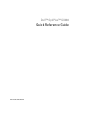 1
1
-
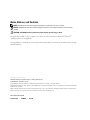 2
2
-
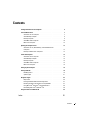 3
3
-
 4
4
-
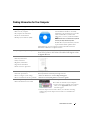 5
5
-
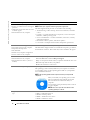 6
6
-
 7
7
-
 8
8
-
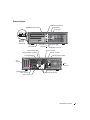 9
9
-
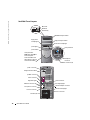 10
10
-
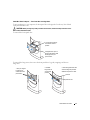 11
11
-
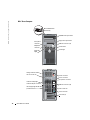 12
12
-
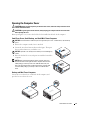 13
13
-
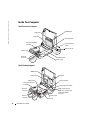 14
14
-
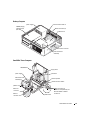 15
15
-
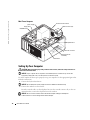 16
16
-
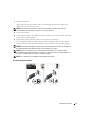 17
17
-
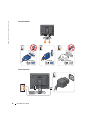 18
18
-
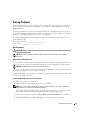 19
19
-
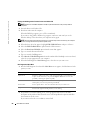 20
20
-
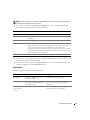 21
21
-
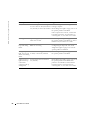 22
22
-
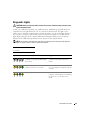 23
23
-
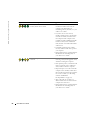 24
24
-
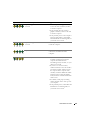 25
25
-
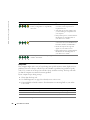 26
26
-
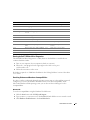 27
27
-
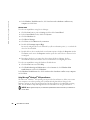 28
28
-
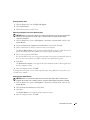 29
29
-
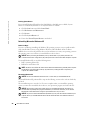 30
30
-
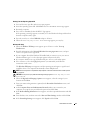 31
31
-
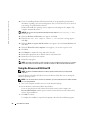 32
32
-
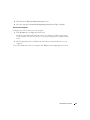 33
33
-
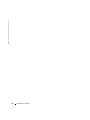 34
34
-
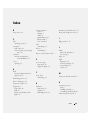 35
35
-
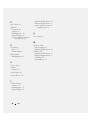 36
36
-
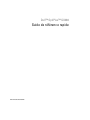 37
37
-
 38
38
-
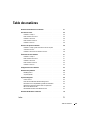 39
39
-
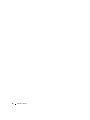 40
40
-
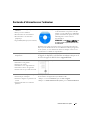 41
41
-
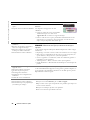 42
42
-
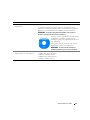 43
43
-
 44
44
-
 45
45
-
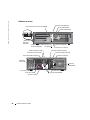 46
46
-
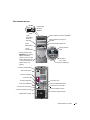 47
47
-
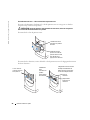 48
48
-
 49
49
-
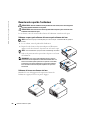 50
50
-
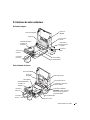 51
51
-
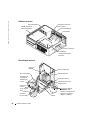 52
52
-
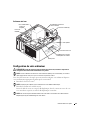 53
53
-
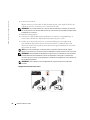 54
54
-
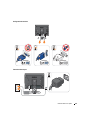 55
55
-
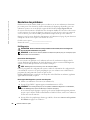 56
56
-
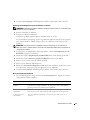 57
57
-
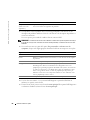 58
58
-
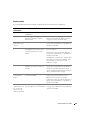 59
59
-
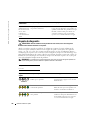 60
60
-
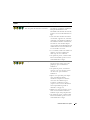 61
61
-
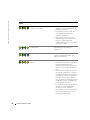 62
62
-
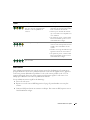 63
63
-
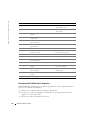 64
64
-
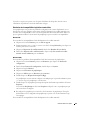 65
65
-
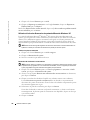 66
66
-
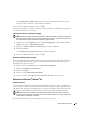 67
67
-
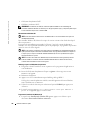 68
68
-
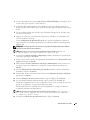 69
69
-
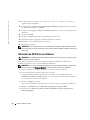 70
70
-
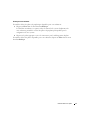 71
71
-
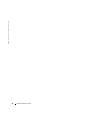 72
72
-
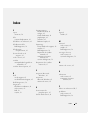 73
73
-
 74
74
-
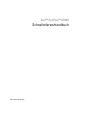 75
75
-
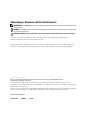 76
76
-
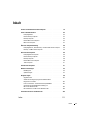 77
77
-
 78
78
-
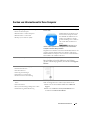 79
79
-
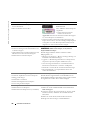 80
80
-
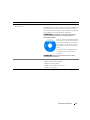 81
81
-
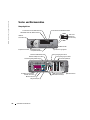 82
82
-
 83
83
-
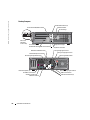 84
84
-
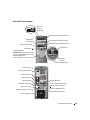 85
85
-
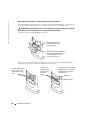 86
86
-
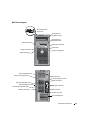 87
87
-
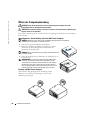 88
88
-
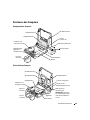 89
89
-
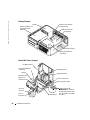 90
90
-
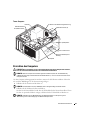 91
91
-
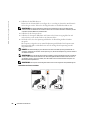 92
92
-
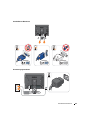 93
93
-
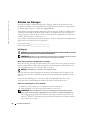 94
94
-
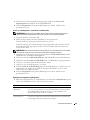 95
95
-
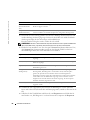 96
96
-
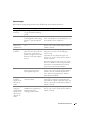 97
97
-
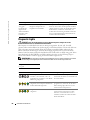 98
98
-
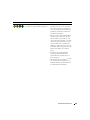 99
99
-
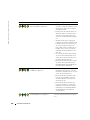 100
100
-
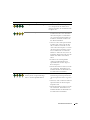 101
101
-
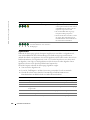 102
102
-
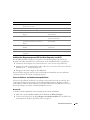 103
103
-
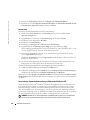 104
104
-
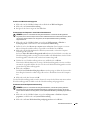 105
105
-
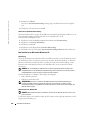 106
106
-
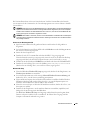 107
107
-
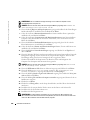 108
108
-
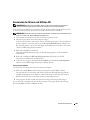 109
109
-
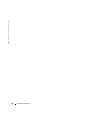 110
110
-
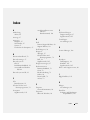 111
111
-
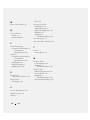 112
112
-
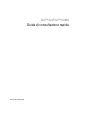 113
113
-
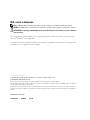 114
114
-
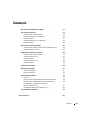 115
115
-
 116
116
-
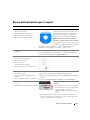 117
117
-
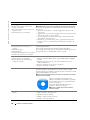 118
118
-
 119
119
-
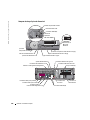 120
120
-
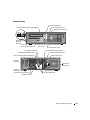 121
121
-
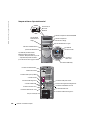 122
122
-
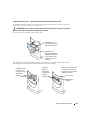 123
123
-
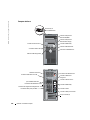 124
124
-
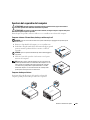 125
125
-
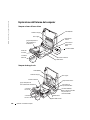 126
126
-
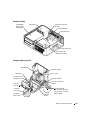 127
127
-
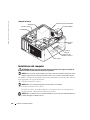 128
128
-
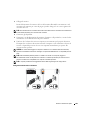 129
129
-
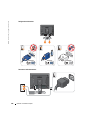 130
130
-
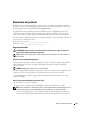 131
131
-
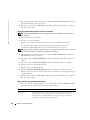 132
132
-
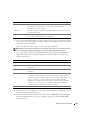 133
133
-
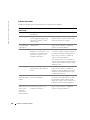 134
134
-
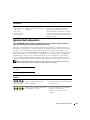 135
135
-
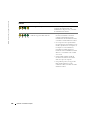 136
136
-
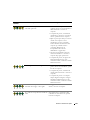 137
137
-
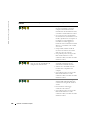 138
138
-
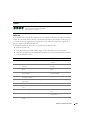 139
139
-
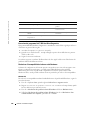 140
140
-
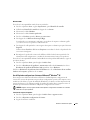 141
141
-
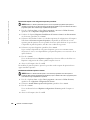 142
142
-
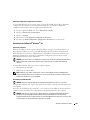 143
143
-
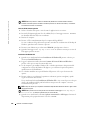 144
144
-
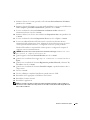 145
145
-
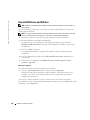 146
146
-
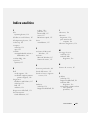 147
147
-
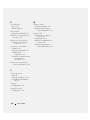 148
148
-
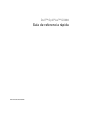 149
149
-
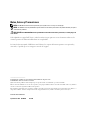 150
150
-
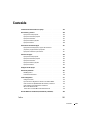 151
151
-
 152
152
-
 153
153
-
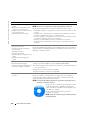 154
154
-
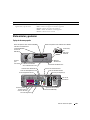 155
155
-
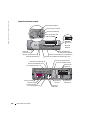 156
156
-
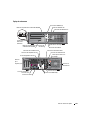 157
157
-
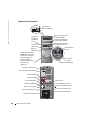 158
158
-
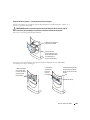 159
159
-
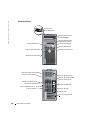 160
160
-
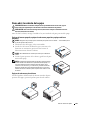 161
161
-
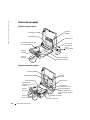 162
162
-
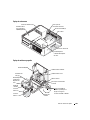 163
163
-
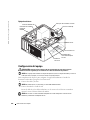 164
164
-
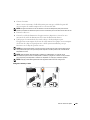 165
165
-
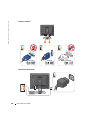 166
166
-
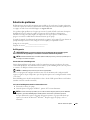 167
167
-
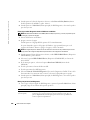 168
168
-
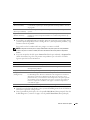 169
169
-
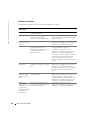 170
170
-
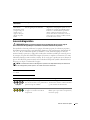 171
171
-
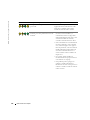 172
172
-
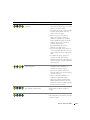 173
173
-
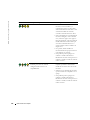 174
174
-
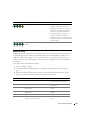 175
175
-
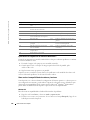 176
176
-
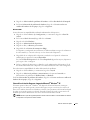 177
177
-
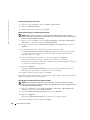 178
178
-
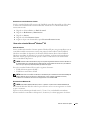 179
179
-
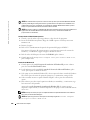 180
180
-
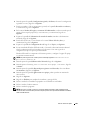 181
181
-
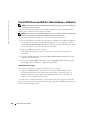 182
182
-
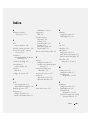 183
183
-
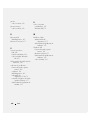 184
184
-
 185
185
-
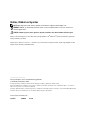 186
186
-
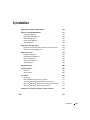 187
187
-
 188
188
-
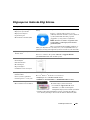 189
189
-
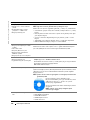 190
190
-
 191
191
-
 192
192
-
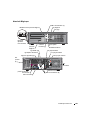 193
193
-
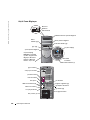 194
194
-
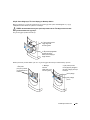 195
195
-
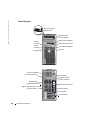 196
196
-
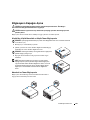 197
197
-
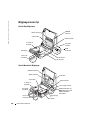 198
198
-
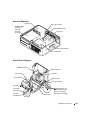 199
199
-
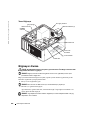 200
200
-
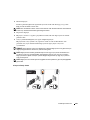 201
201
-
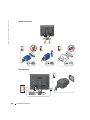 202
202
-
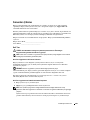 203
203
-
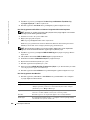 204
204
-
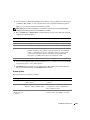 205
205
-
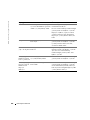 206
206
-
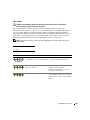 207
207
-
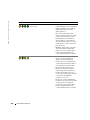 208
208
-
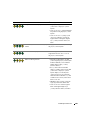 209
209
-
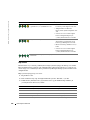 210
210
-
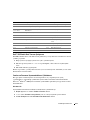 211
211
-
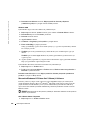 212
212
-
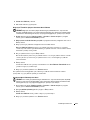 213
213
-
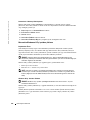 214
214
-
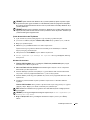 215
215
-
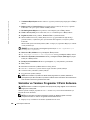 216
216
-
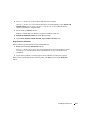 217
217
-
 218
218
-
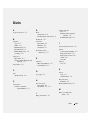 219
219
-
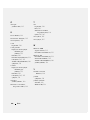 220
220
Dell OptiPlex GX280 Guide de démarrage rapide
- Taper
- Guide de démarrage rapide
dans d''autres langues
Documents connexes
-
Dell OptiPlex GX280 Guide de démarrage rapide
-
Dell OptiPlex GX280 Guide de démarrage rapide
-
Dell OptiPlex GX280 Le manuel du propriétaire
-
Dell GX620 Manuel utilisateur
-
Dell GX520 - OptiPlex - 512 MB RAM Guide de démarrage rapide
-
Dell OptiPlex 170L Guide de démarrage rapide
-
Dell DCSM Guide de démarrage rapide
-
Dell OptiPlex 81FTK Guide d'installation